Brugerhåndbog til Pages på iPad
- Velkommen
- Nyheder
-
- Kom i gang med Pages
- Tekstbehandling eller sidelayout?
- Intro til billeder, diagrammer og andre objekter
- Find et dokument
- Åbn et dokument
- Gem og giv et dokument et navn
- Udskriv et dokument eller en kuvert
- Kopier tekst og objekter mellem apps
- Grundlæggende bevægelser på den berøringsfølsomme skærm
- Brug Apple Pencil i Pages
- Tilpas værktøjslinjen
- Copyright

Hurtig navigation i Pages på iPad
Du kan gøre det nemmere at navigere i dokumentet ved at få vist miniaturer af siderne i dokumentet eller en indholdsfortegnelse, så du hurtigt kan finde og hoppe til en bestemt side. Du kan også bruge en genvej til at hoppe til starten af dokumentet.
Vis og skjul oversigten Miniaturer af sider
Gå til appen Pages
 på din iPad.
på din iPad.Åbn et dokument, og gør et af følgende for at vise miniaturer af sider:
Skub til højre fra venstre side af skærmen.
Tryk på
 øverst på skærmen, slå Miniaturer af sider til, og tryk derefter på dokumentet for at lukke vinduet.
øverst på skærmen, slå Miniaturer af sider til, og tryk derefter på dokumentet for at lukke vinduet.
Du skjuler miniaturerne af sider ved at skubbe til venstre hen over miniaturerne.
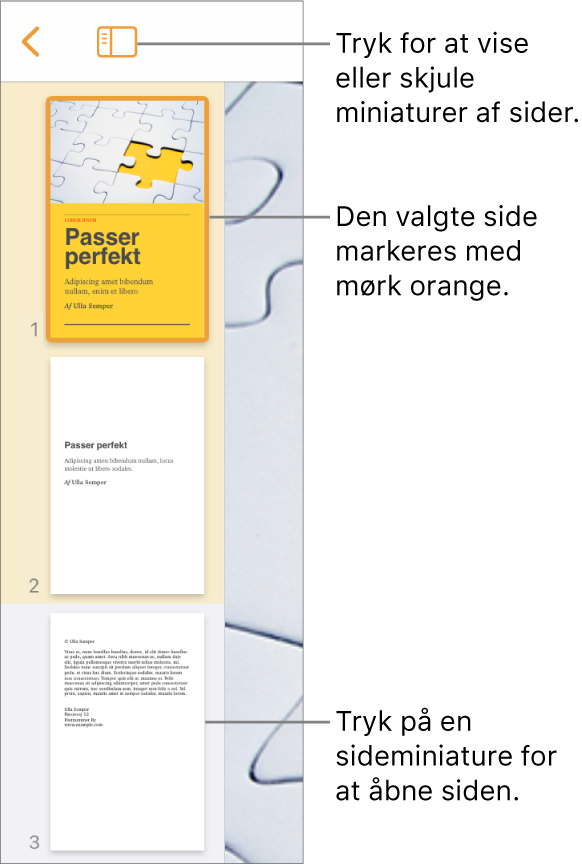
I oversigten Miniaturer af sider kan du flytte rundt på sektioner i et tekstbehandlingsdokument eller flytte rundt på sider i et sidelayoutdokument. Se Omarranger sider eller sektioner.
Vis oversigten Indholdsfortegnelse
Gå til appen Pages
 på din iPad.
på din iPad.Åbn et dokument, og tryk på
 øverst på skærmen.
øverst på skærmen.Tryk på et punkt for at hoppe til den pågældende side.
Tryk på dokumentet for at lukke indholdsfortegnelsen uden at forlade den aktuelle side.
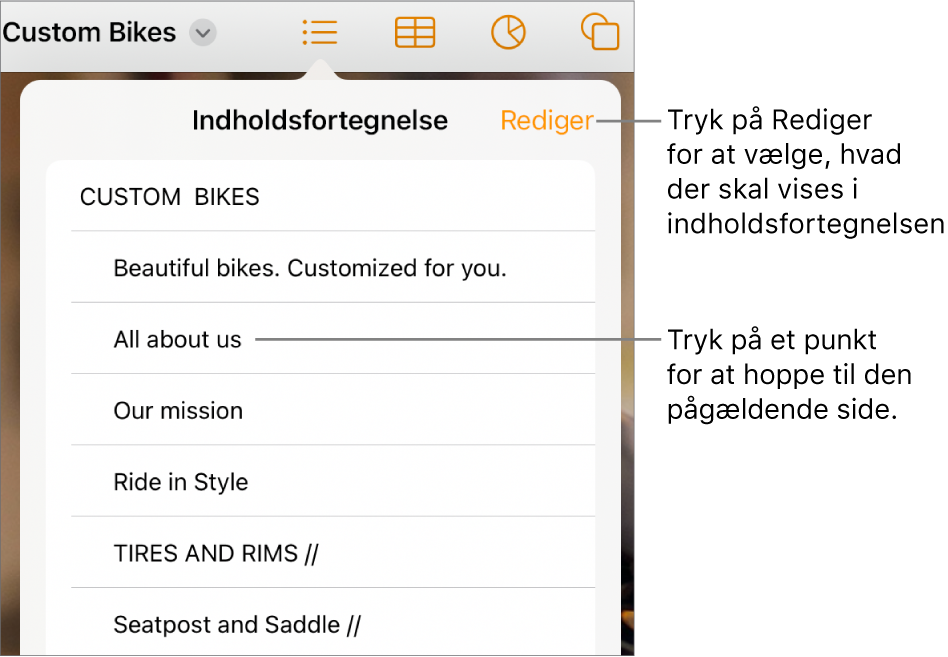
Hop til begyndelsen af et dokument
Gå til appen Pages
 på din iPad.
på din iPad.Tryk på statuslinjen (den ramme, der viser tiden, over værktøjslinjen i Pages).
Tip: Du kan også føje bogmærker til tekst i et dokument og derefter bruge bogmærkelisten til at hoppe til bogmærkerne. Se Tilføj bogmærker og krydshenvisninger.